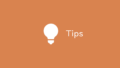複数端末を使用していたり、キッティング作業を行ったりするときには必須といえるパソコン切替器(KVM)です。愛用している SW-KVM4HHC でロジクール製 Unifying レシーバー対応のワイヤレスキーボードとマウスを使用としたときのメモです。
概要
サンワサプライ製 パソコン切替器(KVM)SW-KVM4HHC でロジクール製Unifyingレシーバー対応のワイヤレスキーボードとマウスを使用しようとしたときのメモです。
公式にはしっかりと対応できない旨が記載されてました。
- Qロジクール製Unifyingレシーバーには対応しません。
- A
ロジクール製UnifyingレシーバーはBluetooth規格に似たロジクール社独自の通信方法となり、KVM経由で動作致しません。
記載されていたのですが、愛用のロジクール製キーボードとマウスを使用したかったため、ダメ元で試してみました。
使用したもの
サンワサプライ製 パソコン切替器(KVM)SW-KVM4HHC
ロジクール ワイヤレスキーボード K375s
マルチデバイス対応で3台まで登録できます。
Unifying と Bluetooth の両方に対応し、Unifying 1台と Bluetooth 2台など、どちらか一方の通信規格しか使用できないのではなく、接続する機器にあわせて好きなように使用できる優れものです。切替もボタン一つで簡単に行えます。
私は、メインパソコン、キッティング環境、スマートフォンに割り当てています。
ロジクール ワイヤレスマウス M720r トライアスロン
こちらもキーボードと同様、マルチデバイス対応で3台まで登録できます。
Unifying と Bluetooth の両方に対応し、Unifying 1台と Bluetooth 2台など、どちらか一方の通信規格しか使用できないのではなく、接続する機器にあわせて好きなように使用できる優れものです。切替もボタン一つで簡単に行えます。
こちらも、メインパソコン、キッティング環境、スマートフォンに割り当てています。
詳細
結論としては、使用できないとされていたロジクール製 Unifying レシーバーを使用することができました。
ただ、ワイヤレスキーボードとマウスを使用する場合の注意事項が取扱説明書に記載されていたのですが、その方法では安定しませんでした。
取扱説明書のトラブルシューティングには以下の記載がありました。
- Qワイヤレスキーボードマウスセットを使用したい。
- A
USB レシーバーを切替器バックパネルの「キーボード接続ポート」に接続しご使用ください。
キーボードとマウスは1つの Unifying レシーバーに接続するように設定している状態です。
トラブルシューティングの内容に従い、Unifying レシーバーを本体のキーボード接続ポートに接続したところ、パソコン切替器配下のパソコンにすぐに認識されて操作できました。
これで作業がはかどると思ったのもつかの間、キーボードもしくはマウスのどちらかが操作できなくなる事象が発生しました。
発生タイミングは不定期で、事象が発生した方の機器を接続しなおすと改善するというものでした。
しばらく様子を見ていたのですが、相変わらず事象が発生します。
そこで、キーボードとマウスを1つの Unifying レシーバーではなく、それぞれの Unifying レシーバーに接続するように設定し、下図のようにそれぞれの接続ポートに接続しました。

この接続にすると不定期に発生していた、キーボードもしくはマウスの接続が途切れる事象も発生しませんでした。かれこれこの状態で数ヶ月使用していますが、一度も発生していません。
また、パソコン切替器のショートカットキーについても問題なく使用することができています。
おわりに
パソコン切替器(KVM)SW-KVM4HHC でロジクール製 Unifying レシーバー対応のワイヤレスキーボードとマウスを使用したときの動作を紹介しました。
対応していないとされていた ロジクール製 Unifying レシーバーですが、実際に使用してみると私の環境では動作しました。そもそも対応していないと明言されているのに使用するなという話ですが、同じようなことを考えている人の参考になればと思います。